예전에는 어디든 회원가입을 하라고 하면 귀찮아서 굉장히 꺼려졌었는데요, 요즘은 그냥 가입을 하게 되네요. 특히나 스마트폰이 활성화 되면서 폰에서 로그인할 일이 꽤나 많습니다. 그런데 서비스마다, 사이트마다, 아이디와 비밀번호 모두 기억하기가 힘들죠? 저도 예전에는 알패스로 관리하였으나, 서비스가 종료되었죠.
요즘은 브라우저에 아이디와 비번을 기억해둘 수 있지만, 공용 PC라면 그렇게 사용할 수가 없죠. 삼성패스는 삼성 갤럭시 사용자라면 사용할 수 있으며 지문, 홍채, 얼굴인식 보안을 사용하여 모바일뱅킹에서 공인인증서를 대체해주는 서비스이며, 웹 로그인, 휴대폰 본인인증 등을 생체인식으로 대체할 수 있습니다.
쉽게 말해 웹브라우저에 아이디를 기억해두지 않아도, 그리고 일일이 타이핑 하지않아도, 내 지문으로 로그인을 가능하게 해주는 서비스죠. 한번 등록해두면 굉장히 편리합니다.
복잡한 인증 절차 대신 등록해놓은 지문으로 로그인!
삼성패스는 갤럭시S8 이후에 출시된 지문인식, 홍채인식, 얼굴인식이 탑재된 갤럭시 스마트폰으로 사용할 수 있습니다.
삼성패스
삼성패스는 모든 갤럭시 기기에서 사용되며 비밀번호 보호에 사용됩니다. 클라이언트 및 웹사이트 로그인 자격 증명과 암호를 보안저장소에 저장하고 선호하는 생체인식 보안을 사용해서 계정을 입력하는데 도움이 됩니다.
앱 서랍에서 삼성패스 앱을 찾을 수 없다면, 갤럭시 설정을 열고 생체인식 및 보안을 선택합니다. 그리고 Samsung Pass 를 터치하세요.
저는 삼성패스를 등록해둬서 본인을 인증하려면 지문을 사용해라고 뜨는데요, 삼성패스를 처음 실행하였다면, 시작버튼을 누른 후, 이용약관에 동의하고 안내에 따라 진행하도록 합니다.
만약 삼성패스를 사용할 수 없다고 나오면 당황하지말고 화면을 터치하여 삼성계정으로 로그인하기만 하면됩니다. 그리고 생체 인식 데이터 등록을 해야되는데요, 평소처럼 지문 및 홍채로 본인인증을 해주시면됩니다.
삼성패스 설정에서 본인 인증에 사용할 생체 인식을 선택할 수 있습니다. 저는 지문을 등록하였네요. 참고로 홍채인식은 갤럭시S10 이후로 제외되었습니다.
그리고 Samsung Pass 아이콘을 앱스 화면에 추가시킬 수 있구요, 컴퓨터에서 인증을 활성화 하시면, 웹사이트에서 본인인증할 때 통신사 PASS 인증할 때 삼성패스를 선택하여 인증도 가능합니다.
그리고 삼성 클라우드에서 그 외 동기화된 데이터를 선택하여 Samsung Pass를 동기화 시켜주면, 나중에 새폰으로 기변하였을 때를 대비할 수 있습니다.
지금 폰을 사용하면서 편하게 로그인했던 앱 및 웹사이트 목록을 그대로 다음 폰에서 유지할 수 있습니다.
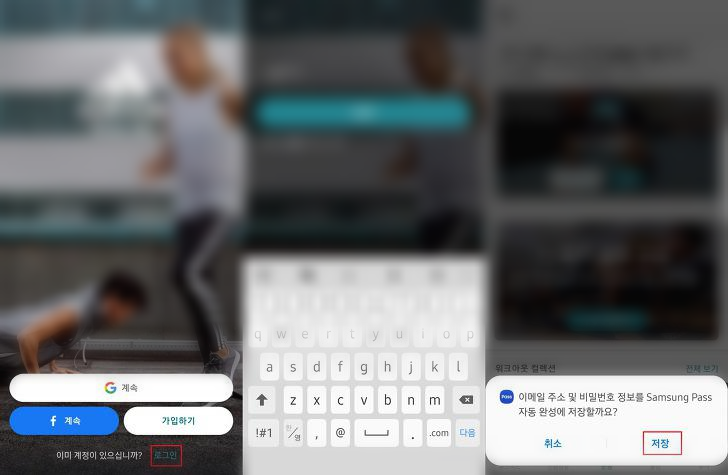
이제 삼성패스를 사용해봅시다. 요즘 앱들은 거의 구글 및 페이스북 로그인 같은 소셜 로그인을 지원하기 때문에 의미가 없을 수도 있습니다.
그러나 소셜 로그인을 지원하지 않거나, 구글 페이스북 로그인을 사용하지 않고 따로 가입한 경우, 한번만 로그인을 완료하면 삼성패스에 아이디와 비밀번호가 저장됩니다.
그래서 다음번에는 계정을 타이핑하지 않고 바로 지문인식을 통해서 로그인이 가능해집니다. 앱이 업데이트 되면서 로그인이 풀렸을 경우 유용합니다.
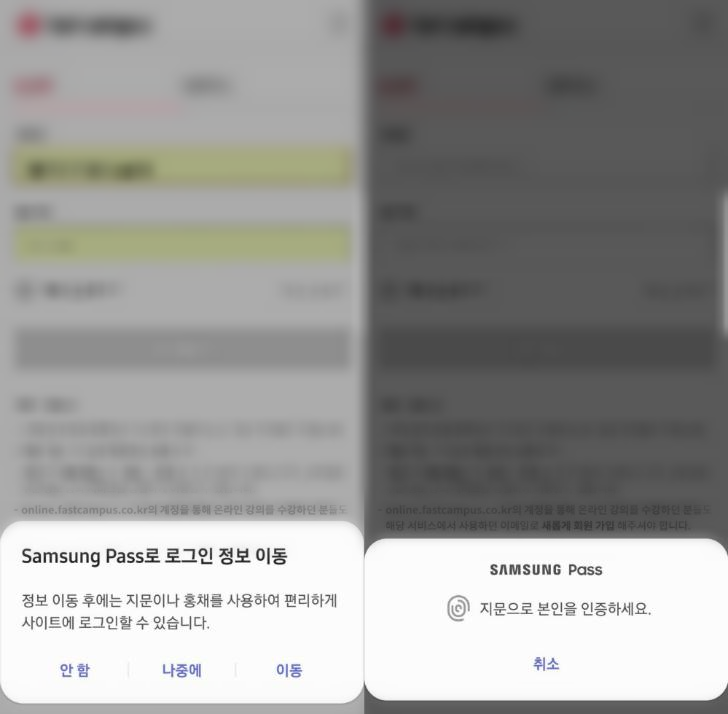
이제, 앱이 아닌 삼성 브라우저에서 로그인할 때를 살펴봅시다. 기존에는 삼성 웹브라우저에 계정이 저장되었지만, 삼성패스를 사용할 경우 이렇게 삼성패스로 로그인 정보 이동이 뜹니다.
정보 이동 후에는 지문이나 홍채를 사용해서 편리하게 로그인할 수 있다고 하는는데요, 이동을 터치하게 되면 다음에는 지문으로 로그인이 가능해집니다. 지문으로 본인을 인증하세요 라고 휴대폰 하단에 뜨죠? (삼성 브라우저 지원)
생체인식이 저장된 웹사이트 및 애플리케이션 목록은 삼성패스 앱을 열어보면 로그인 탭에서 확인할 수 있습니다.
그리고 공식적으로 삼성패스를 지원하는 경우도 있습니다. 지원 정책에 따라 각 서비스를 지원하는 생체 인증 수단 및 디바이스가 다를 수 있습니다.
여러 암호를 반복해서 암기하고 복사하는데 지치셨나요? 삼성 녹스 보안 바탕으로 만들어진 보안장치 삼성패스 사용해보시면 편리할거에요~









